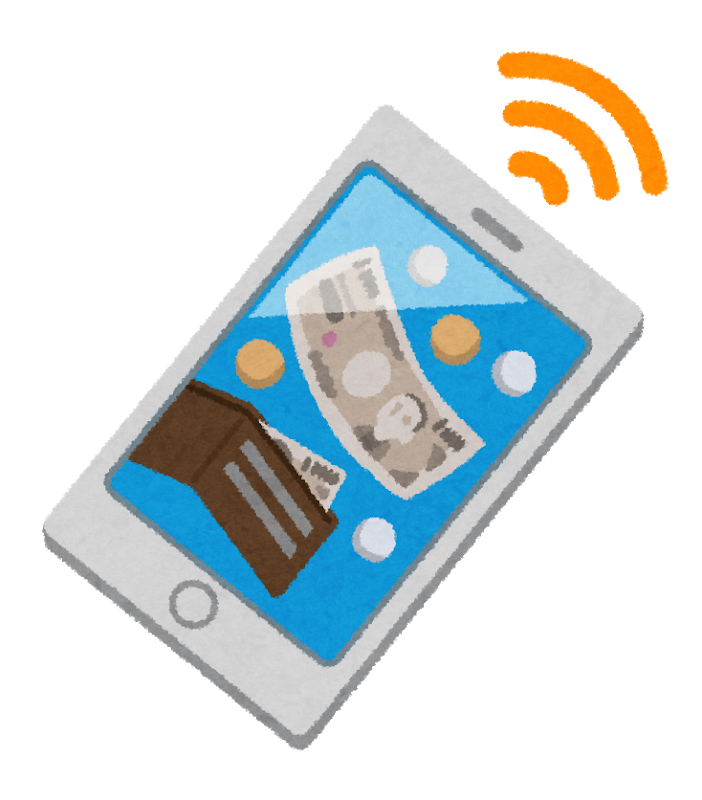
PayPay100億円は開始から10日であっけなく終了したものの、間髪入れずに【LINE Pay】のキャンペーン【Payトク 20%還元】が始まりました!
【LINE Pay】もPayPayに負けじと、同様に20%還元の還元を敢行!
【Payトク 20%還元】は還元される上限額が5,000円迄と、PayPayの還元上限金額50,000円に比べると少ないです。
しかし【LINE Pay】のキャンペーンにも魅力があります。
最大の魅力は、PayPayのようにオンラインでの支払いに未対応ではなく、オンラインでの支払いや請求書でも支払いにも対応しています!
PayPay100億と【Payトク 20%還元】の一番の違いは、【Payトク 20%還元】なら家に居ながら20%の還元が受けられる事!
PayPay100億円の際に参加出来なかった、交通の便に恵まれていない地域にお住まいの方でも参加しやすいオンラインでの支払いは大きなメリット。
そこで私も家電量販店の【Joshin web】でオンラインでの支払い行ってみました。
しかし【LINE Pay】でのオンラインの支払い方法は解り辛い事もあり不安を覚えました。
そこで【LINE Pay】でのオンラインの支払い方法を詳しくご紹介します!
LINE Payはオンラインの支払いが出来る!
まず最初に注意点として、【LINE Pay】での支払い全てで20%還元の対象にはなりません!
・コード(QR/バーコード)での支払い
・オンラインでの支払い
・請求書での支払い
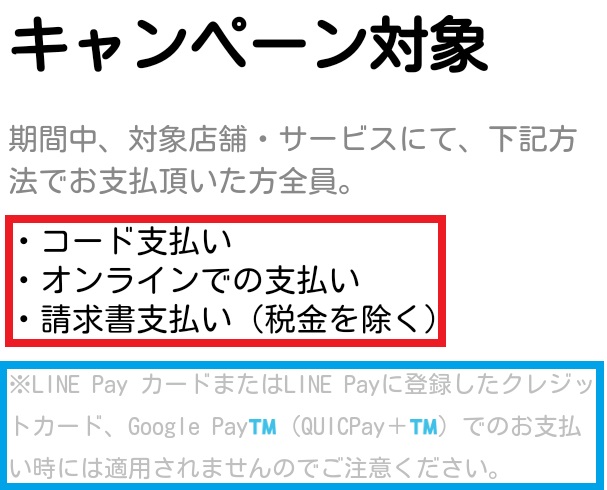
●更にキャンペーンの対象店になっていないと20%還元の対象にはなりません!
※対象外の店舗は多数ありますので割愛致します。
上記の事を踏まえキャンペーンの内容をご紹介します!
【LINE Pay】での【Payトク 20%還元】が始まり、嬉しい事に開始当初よりもキャンペーン対象店が増えました!

請求書支払いはTEPCO、九州電力と変わりないものの、コード(QR/バーコード)とオンラインでの支払いでキャンペーン対象店が増加!
店舗で利用するコード(QR/バーコード)では、コンビニの【MINI STOP】、ゲーム・DVDの【GEO】、タクシーの【JapanTaxi】がキャンペーン対象店として参入!
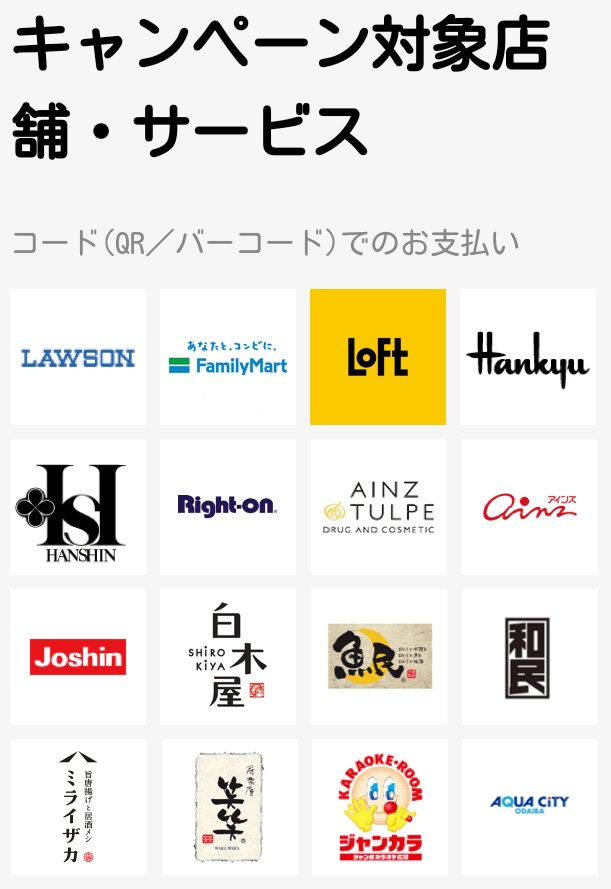
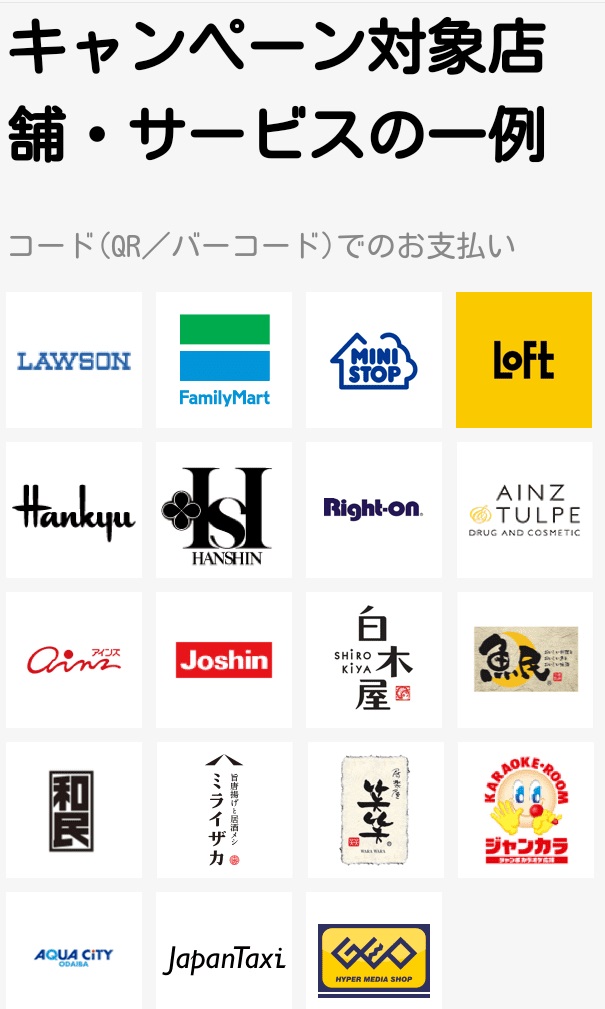
そしてオンラインでの支払いでは、家電量販店の【Joshin web】、フリマの【Rラクマ】、ネットから出前が頼める【LINEデリマ】がキャンペーン対象店に!
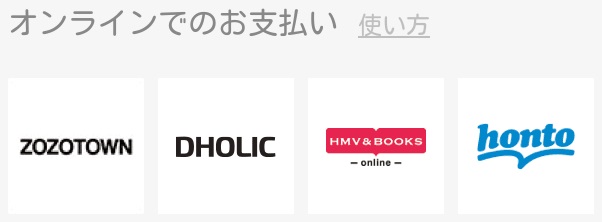
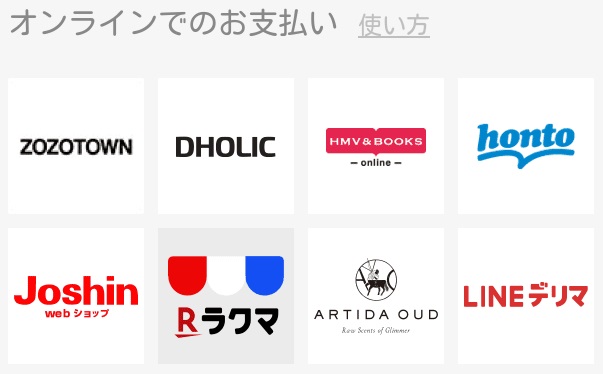
個人的にはやや生活圏内から離れた場所に店舗がある家電量販店の【Joshin】が、オンラインでの支払いの対象になったのラッキーでした。
実は今回初めて【LINE Pay】で、オンラインでの支払いを済ませました。
買物を済ませた後はこれでいいの!? とかなり不安になってしまい…。
明らかに支払いが済んでおらず、【Joshin web】のコールセンターに電話した位です。
おそらく【Joshin web】を始め、初めて【LINE Pay】でオンラインでの支払いをされる方は迷われるのではと思いましたので流れをご紹介します。
オンラインで支払い方法が解り難い!
購入画面で支払いが完結しない事から、通常のオンライン決算とは一味違う【LINE Pay】のオンラインでの支払い。
そこで【LINE Pay】をオンラインで支払う際の流れをご紹介します。
■【LINE Pay】でのオンラインでの支払いの流れ(Joshin web)
注文は通常通り、スマホからでもPCからでも商品をカートに入れるところ迄は戸惑わないと思われます。
※問題は支払い方法の選択肢で、【LINE Pay】を選択しても支払いが完了しません!
【Joshin web】での支払いの選択方法は、【振込 電子マネー コンビニ】に✔します。
支払い方法の【振込 電子マネー コンビニ】の一番下に【ウォレット決済】LINE Payでのお支払い(手数料無料)があるので、【LINE Pay】での支払いも対応しています。
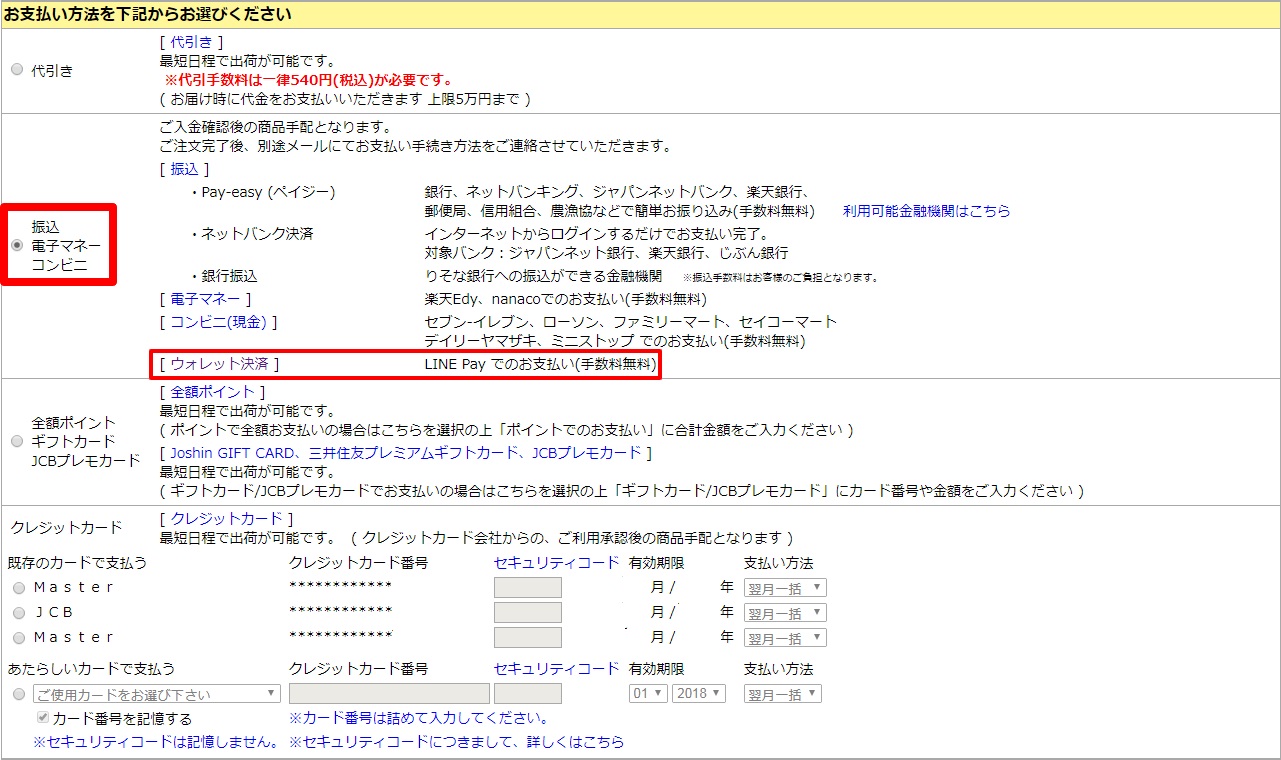
●【振込 電子マネー コンビニ】を拡大にすると
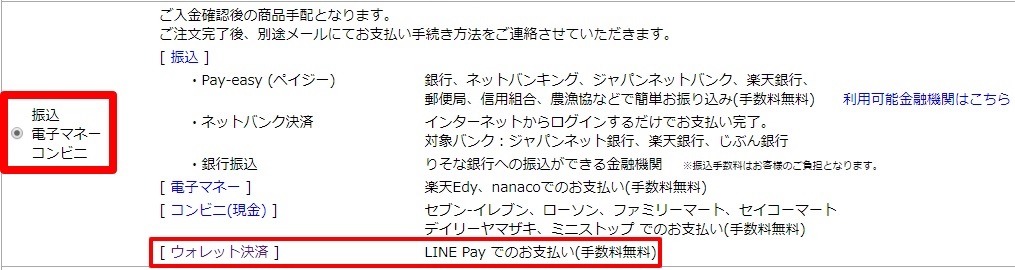
上記のように【振込 電子マネー コンビニ】に✔をして支払いを済ませて下さい。
しかし【振込 電子マネー コンビニ】では、注文は済ませても支払いとしては完了しておりません。
■ここからの流れとしては、【ご注文承りました】のメールの数分後に着信する【コンビニ・銀行振込でのお支払いにつきまして】のメールをお待ち下さい。
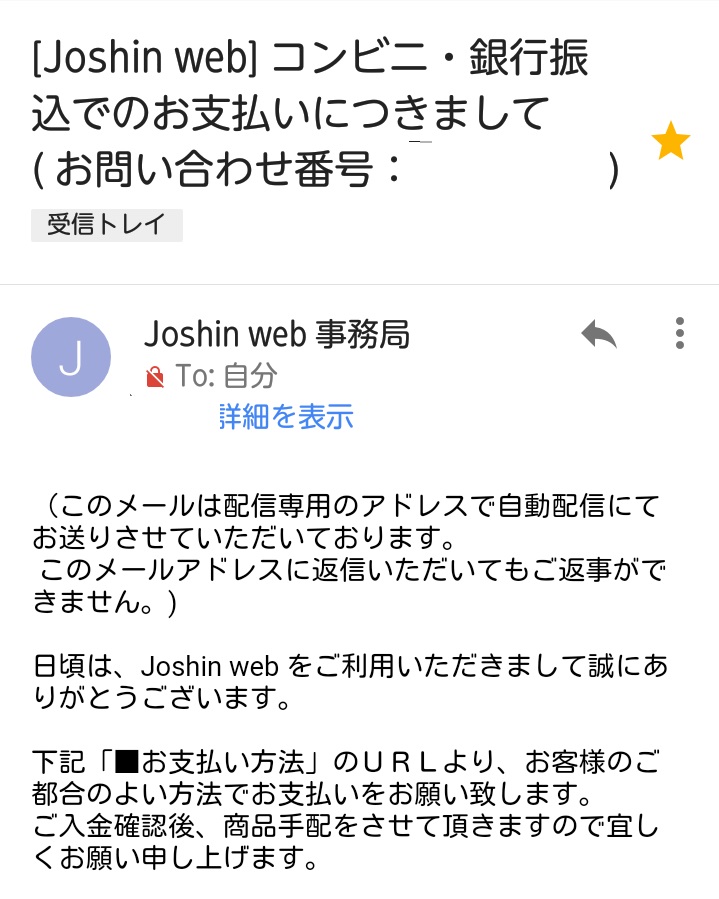
●【コンビニ・銀行振込でのお支払いにつきまして】のメールには、■お支払い方法 → URLのリンクが記載 がありますので、このURLのリンクをタップもしくはクリックして下さい。
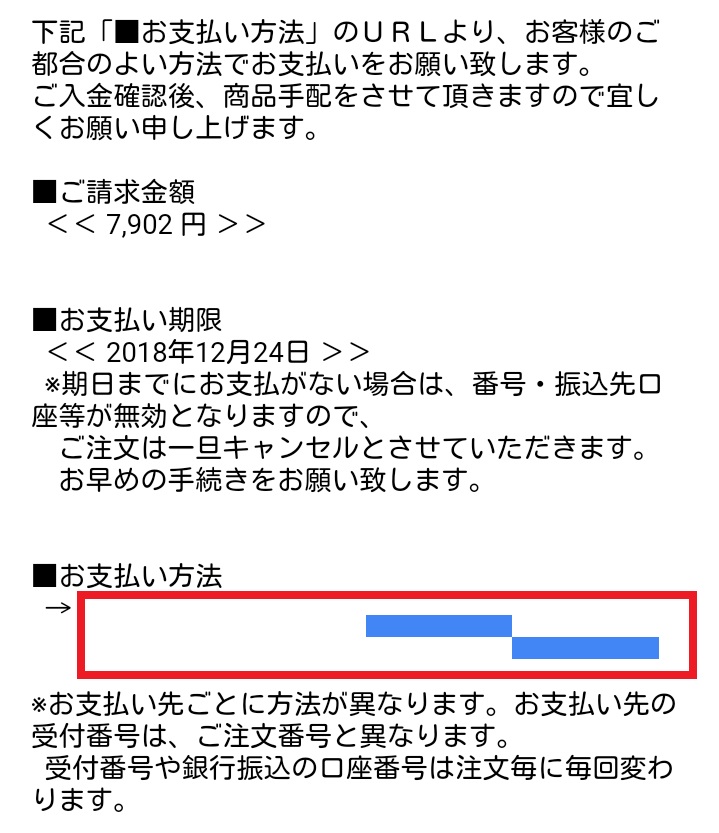
※私はPCからURLのリンクをクリックしたのですが、QRコードをスマホで読み込ませる仕様だった為、スマホからメールを開きURLのリンクをタップしました。
スマホの方が簡単そうでしたので、私のようにスマホからメールを開きURLのリンクをタップされる事をオススメ致します。
●メール記載のURLのリンクをタップすると、【支払い手続き開始】のオレンジ色のアイコンがあるのでタップ
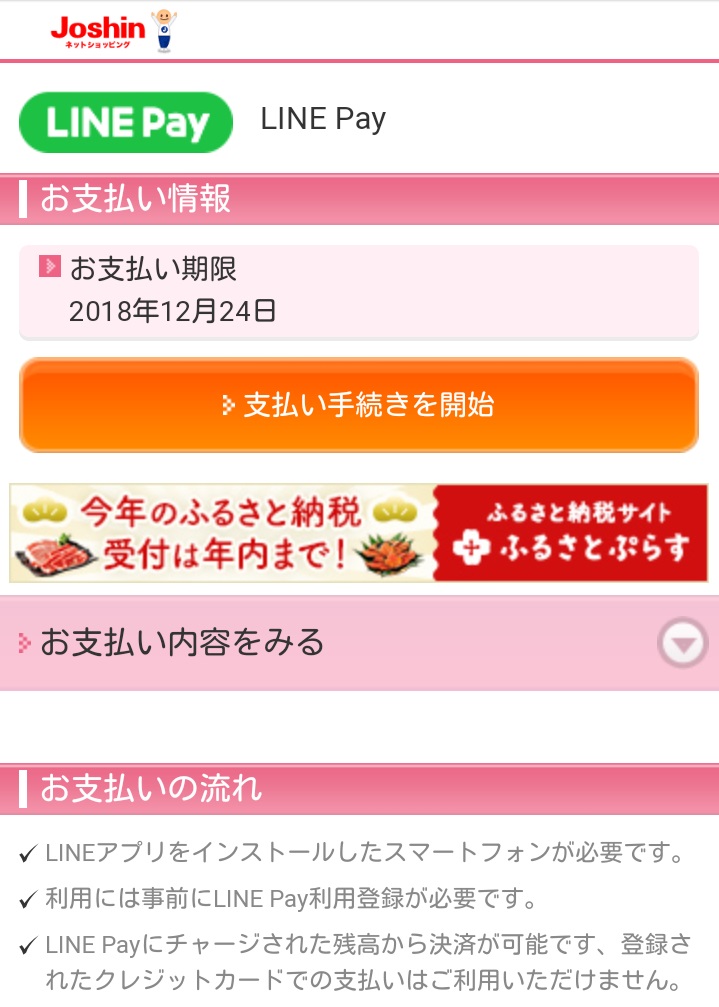
●【支払い手続き開始】をタップし、選択肢から【電子マネー/ポイントでのお支払い】から【LINE Pay】をタップ
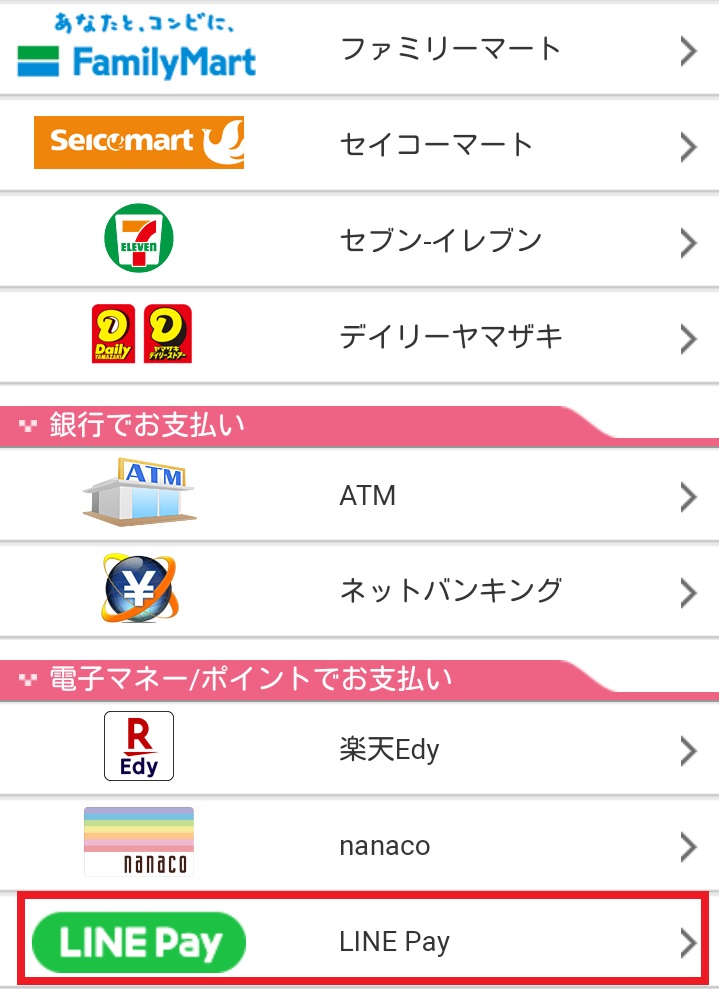
●【LINE Pay】をタップすると、暗証番号の入力を求められ【LINE Pay】に申し込んだ際に登録した6桁の暗証番号を入力
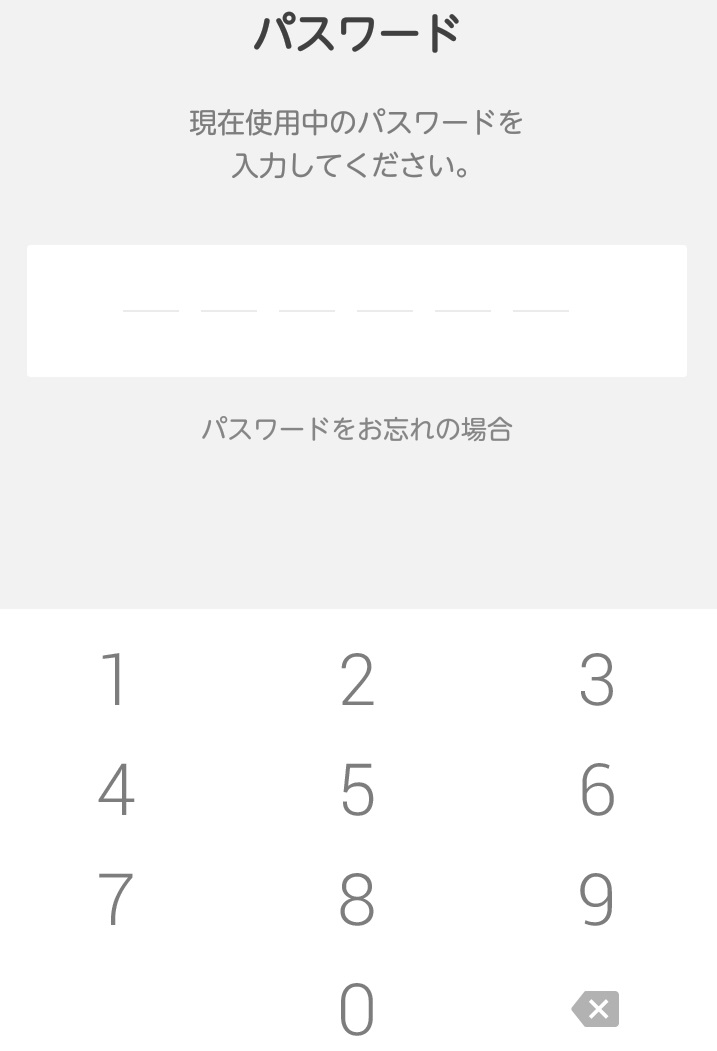
●6桁の暗証番号を入力入力すると、ポイントを利用する際はLINEポイントの入力し、問題が無ければ【決済を行う】をタップ
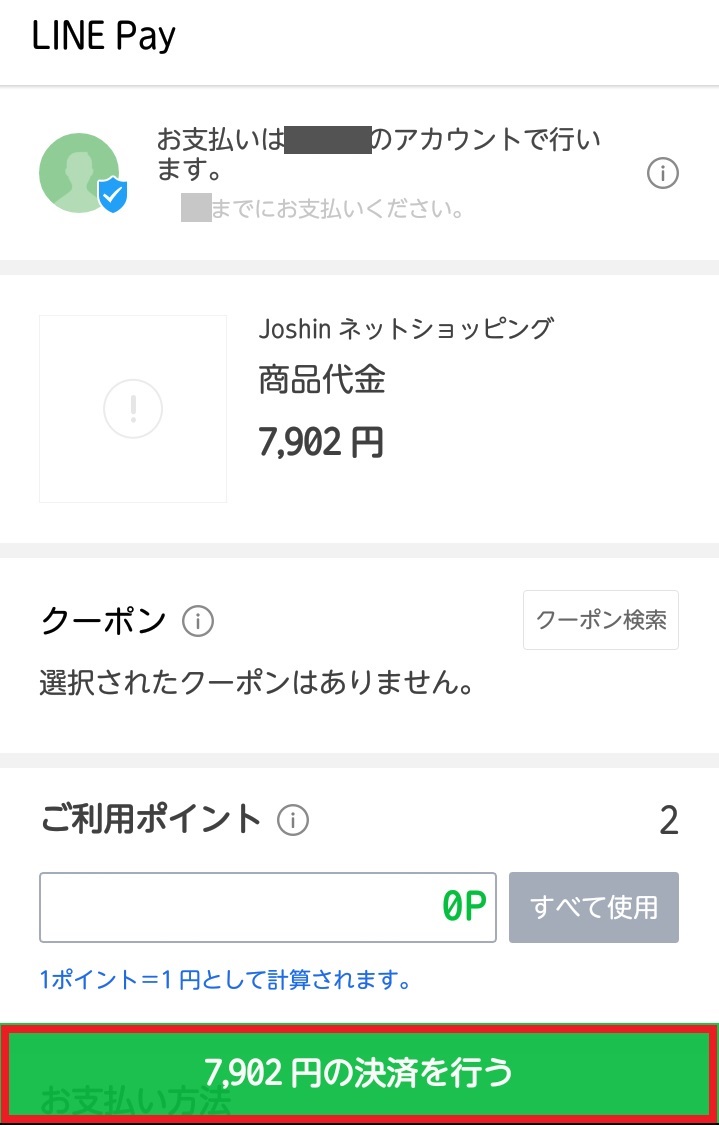
●ポイントの入力を済ませこのまま【決済】しても良いか再度の確認メッセージで【決済】・【キャンセル】かの二択にから、【決済】をして良ければタップ

●以上で支払いは完了しましたのメッセージが表示され、支払いは完了です。
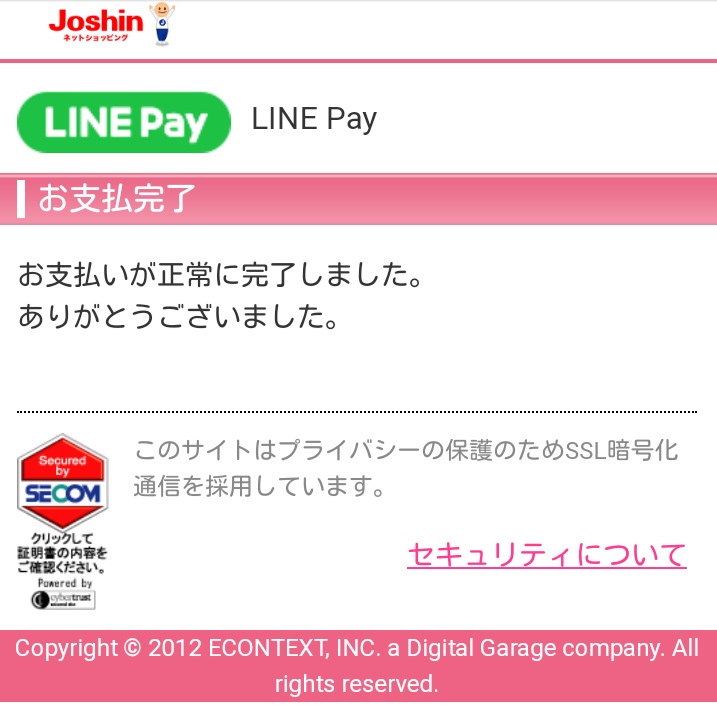
まとめ
キャンペーン開始当初よりも、コンビニでは【MINI STOP】、オンラインでの支払いでは【Joshin web】が追加され魅力が増しています!
キャンペーン当初は、オンラインでZOZOTOWNの利用か、コード(QR/バーコード)支払いで家電量販店の【Joshin】を考えていました。
ところがオンラインでの支払いに【Joshin web】がキャンペーン対象店に加わった事もあり迷わず【Joshin web】で買物です!
しかしオンラインで支払いが出来る事は魅力的ながら、【LINE Pay】のオンラインの流れは解り難い。
解り難い理由として、注文画面だけでは支払いが完了しない事!
ちなみに【LINE Pay】のオンラインでの支払いは、【Joshin web】以外では行っていません。
ZOZOTOWNでのオンライン上の支払い方法も同様なのかは不明ですが、【Joshin web】では注文画面だけでは支払いが完了しません。
・支払い方法を【LINE Pay】で選択しても購入画面で支払いが完了しない
・購入注文後に着信する【コンビニ・銀行振込でのお支払いにつきまして】のメール内にあるURLをタップし支払いを完了する必要あり
・注文、支払い共にPC、スマホどちらからでも行なえますが、支払いはスマホの方が解り易い事からオススメします
・【LINE Pay】はクレジットカードからのチャージに対応しておらず、事前に現金でのチャージかオートチャージ設定をする必要あり
注文と支払いが別の為、二度手間ではあるがネット上で支払いが完了出来る事から、PayPayよりもより多くの方が買物が出来る環境です!
今回のキャンペーン【Payトク 20%還元】で、オンラインでの買物を考えてらっしゃる方は参考にしてみて下さい。







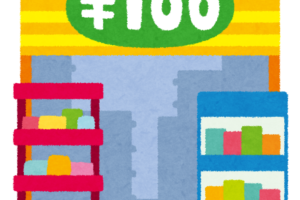
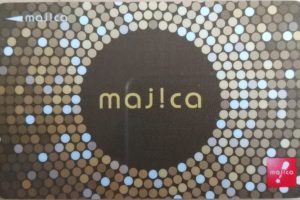

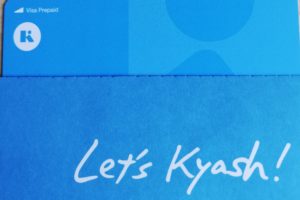




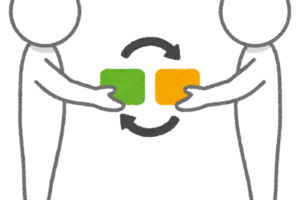






[…] 【LINE Pay】のオンラインでの支払いを、詳しくレポートしていますのでご覧頂ければと思います。 […]